Bagaimana cara melampirkan email sebagai file lampiran di email lain di Outlook?
Jika satu email dengan informasi penting yang perlu Anda bagikan dengan orang lain, Anda dapat melampirkannya sebagai file lampiran untuk dikirim ke penerima. Sebenarnya, Anda dapat dengan cepat mencapainya dengan fungsi bawaan di Outlook.
Lampirkan email sebagai file lampiran di email lain dengan penerusan sebagai lampiran
Lampirkan email sebagai file lampiran di email lain dengan penerusan sebagai lampiran
Fitur Teruskan sebagai Lampiran Outlook dapat membantu Anda melampirkan email sebagai file lampiran dengan cepat di email baru. Silakan lakukan sebagai berikut.
1. Pilih email yang akan Anda lampirkan sebagai file di email baru, lalu klik Beranda > More > Teruskan sebagai Lampiran. Lihat tangkapan layar:
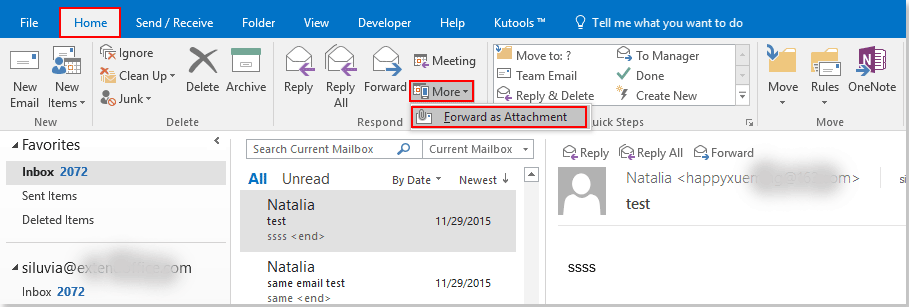
2. Kemudian email dibuat dengan melampirkan email yang dipilih di Terlampir bidang seperti gambar di bawah ini. Harap ubah subjek email, pilih penerima, tulis badan email, lalu kirimkan.
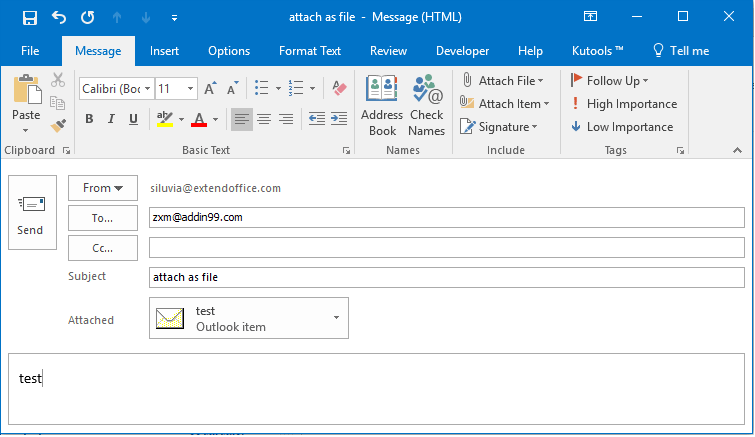
Artikel terkait:
- Bagaimana cara mengonversi atau menyimpan email dan lampiran ke satu file PDF di Outlook?
- Bagaimana cara menyimpan semua lampiran dari beberapa email ke folder di Outlook?
- Bagaimana cara menyimpan lampiran saat membalas di Outlook?
Alat Produktivitas Kantor Terbaik
Kutools untuk Outlook - Lebih dari 100 Fitur Canggih untuk Meningkatkan Outlook Anda
🤖 Asisten Surat AI: Email profesional instan dengan keajaiban AI--satu klik untuk mendapatkan balasan jenius, nada sempurna, penguasaan multibahasa. Ubah email dengan mudah! ...
📧 Email Otomatis: Di Luar Kantor (Tersedia untuk POP dan IMAP) / Jadwal Kirim Email / Auto CC/BCC Sesuai Aturan Saat Mengirim Email / Penerusan Otomatis (Aturan Lanjutan) / Tambah Salam Otomatis / Secara Otomatis Membagi Email Multi-Penerima menjadi Pesan Individual ...
📨 email Management: Mengingat Email dengan Mudah / Blokir Email Penipuan berdasarkan Subjek dan Lainnya / Hapus Email Duplikat / Pencarian / Konsolidasi Folder ...
📁 Lampiran Pro: Penyimpanan Batch / Pelepasan Batch / Kompres Batch / Penyimpanan otomatis / Lepaskan Otomatis / Kompres Otomatis ...
🌟 Antarmuka Ajaib: 😊Lebih Banyak Emoji Cantik dan Keren / Tingkatkan Produktivitas Outlook Anda dengan Tampilan Tab / Minimalkan Outlook Daripada Menutup ...
👍 Keajaiban sekali klik: Balas Semua dengan Lampiran Masuk / Email Anti-Phishing / 🕘Tampilkan Zona Waktu Pengirim ...
👩🏼🤝👩🏻 Kontak & Kalender: Batch Tambahkan Kontak Dari Email yang Dipilih / Bagi Grup Kontak menjadi Grup Individual / Hapus Pengingat Ulang Tahun ...
Lebih 100 Fitur Tunggu Eksplorasi Anda! Klik Di Sini untuk Menemukan Lebih Banyak.

